Comment filtrer des nombres se terminant par un chiffre spécifique dans Excel ?
Filtrer efficacement les données est une exigence fréquente lorsqu'on travaille avec de grands ensembles de données dans Excel. Bien que la fonctionnalité de Filtrage intégrée d'Excel rende simple le filtrage des chaînes de texte qui se terminent par certains caractères, elle ne fournit pas d'approche aussi intuitive pour filtrer les valeurs numériques qui se terminent par un ou plusieurs chiffres spécifiques. Cette limitation survient souvent dans des scénarios tels que le traitement des numéros de facture, des codes produits ou tout autre identifiant numérique où les derniers chiffres ont une signification. Par exemple, vous pourriez avoir besoin d'identifier tous les nombres qui se terminent par « 00 », représentant une catégorie spéciale, ou résumer les éléments se terminant par certains chiffres à des fins d’analyse supplémentaire. Dans ce genre de situations, connaître des solutions robustes permet non seulement de gagner un temps considérable, mais aide également à minimiser les erreurs manuelles.
Le guide suivant présente des méthodes pratiques pour filtrer des nombres se terminant par des chiffres spécifiques dans Excel, y compris l'utilisation d'une colonne auxiliaire, de l'automatisation VBA, du Filtre avancé, ainsi qu'une discussion sur leurs scénarios applicables, avantages et éventuelles limitations. Ces solutions permettent d'extraire de manière flexible les nombres pertinents en fonction de vos besoins de projet ou de reporting.
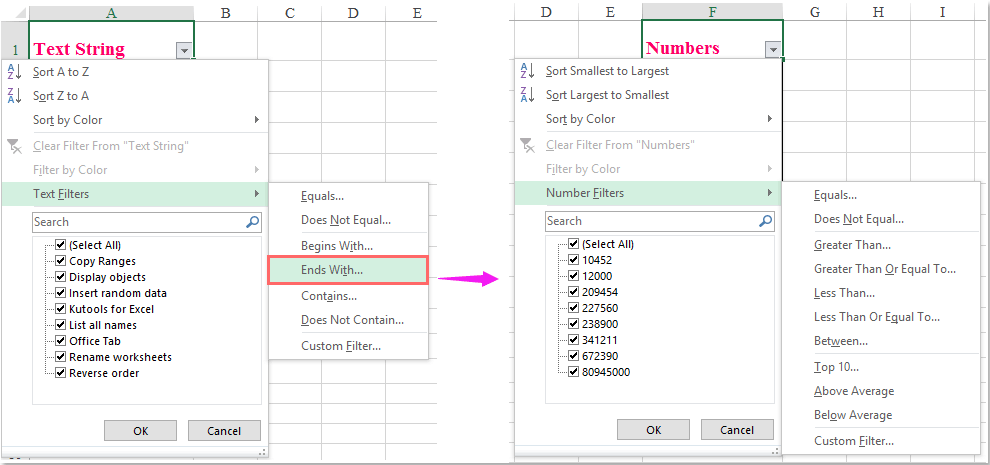
Contenu :
• Filtrer des nombres se terminant par un numéro spécifique avec une colonne auxiliaire
Filtrer des nombres se terminant par un numéro spécifique avec une colonne auxiliaire
Bien qu'Excel n'offre pas directement de fonction intégrée pour filtrer les nombres qui se terminent par des chiffres spécifiques, utiliser une colonne auxiliaire en combinaison avec une formule est une solution simple adaptée à divers scénarios professionnels. Généralement, cette approche est idéale lorsque vous avez un grand ensemble de données et souhaitez une indication visuelle pour montrer si chaque valeur répond à vos critères avant le filtrage, rendant le processus transparent et réduisant le risque d'exclusion accidentelle.
Par exemple, disons que vous souhaitez identifier et filtrer tous les nombres dans une liste qui se terminent par « 00 » - comme pour signaler des montants de transaction arrondis ou identifier des codes d'état.
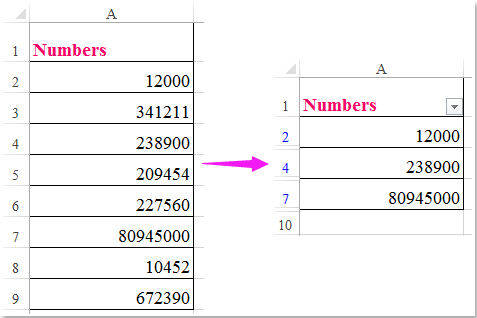
1. Insérez la formule suivante à côté de votre colonne de données dans une nouvelle colonne auxiliaire (par exemple, cellule B2, en supposant que vos nombres commencent en A2) :
=RIGHT(A2,2)="00"
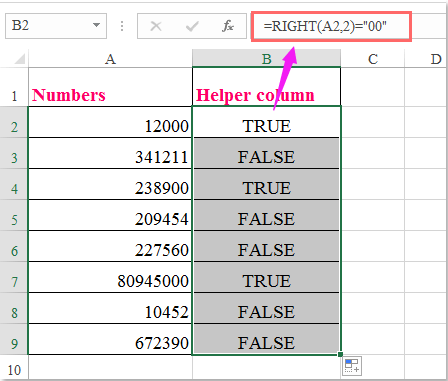
Remarque : Dans la formule ci-dessus, A2 fait référence à la cellule contenant le nombre d'origine, 2 spécifie combien de chiffres de fin doivent être vérifiés, et 00 est la séquence de chiffres que vous souhaitez filtrer. Ajustez ces paramètres pour correspondre à vos besoins spécifiques (par exemple, changez « 2 » en « 1 » pour vérifier uniquement le dernier chiffre).
Astuce : Lorsque les nombres sont stockés en tant que nombres (et non en tant que texte), la fonction DROITE fonctionne car Excel traite automatiquement les valeurs des cellules comme du texte dans cette fonction.
2. Après avoir confirmé que la colonne auxiliaire affiche les résultats VRAI/FAUX, sélectionnez votre colonne auxiliaire et allez dans Données > Filtre pour activer le menu déroulant du filtre. Cliquez sur le bouton déroulant pour votre colonne auxiliaire, désélectionnez tout sauf VRAI, comme indiqué ci-dessous :
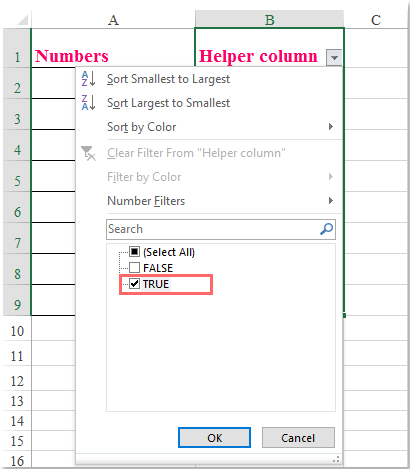
3. Cliquez sur OK pour appliquer le filtre et afficher uniquement les lignes où les nombres se terminent par vos chiffres spécifiés (« 00 » dans cet exemple). Toutes les valeurs correspondantes seront désormais visibles, masquées du reste de votre ensemble de données :
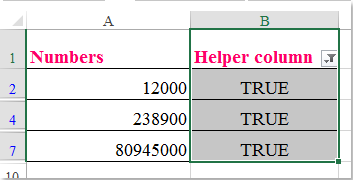
Avantages : Cette méthode est facile à mettre en place, simple à comprendre et vous permet d'ajuster le critère de filtrage simplement en modifiant la formule auxiliaire.
Limitations : Elle nécessite la création d'une colonne supplémentaire, ce qui peut ne pas être pratique si vous souhaitez conserver la structure de votre tableau intacte.
Dépannage : Si la colonne auxiliaire renvoie toujours FAUX, assurez-vous que vos nombres ne présentent pas de formatage inattendu (comme des décimales cachées ou des zéros initiaux). De plus, pour les nombres avec mise en forme ou stockés sous forme de texte, vous devrez peut-être ajuster votre formule.
Meilleurs outils de productivité pour Office
Améliorez vos compétences Excel avec Kutools pour Excel, et découvrez une efficacité incomparable. Kutools pour Excel propose plus de300 fonctionnalités avancées pour booster votre productivité et gagner du temps. Cliquez ici pour obtenir la fonctionnalité dont vous avez le plus besoin...
Office Tab apporte l’interface par onglets à Office, simplifiant considérablement votre travail.
- Activez la modification et la lecture par onglets dans Word, Excel, PowerPoint, Publisher, Access, Visio et Project.
- Ouvrez et créez plusieurs documents dans de nouveaux onglets de la même fenêtre, plutôt que dans de nouvelles fenêtres.
- Augmente votre productivité de50 % et réduit des centaines de clics de souris chaque jour !
Tous les modules complémentaires Kutools. Une seule installation
La suite Kutools for Office regroupe les modules complémentaires pour Excel, Word, Outlook & PowerPoint ainsi qu’Office Tab Pro, idéal pour les équipes travaillant sur plusieurs applications Office.
- Suite tout-en-un — modules complémentaires Excel, Word, Outlook & PowerPoint + Office Tab Pro
- Un installateur, une licence — installation en quelques minutes (compatible MSI)
- Une synergie optimale — productivité accélérée sur l’ensemble des applications Office
- Essai complet30 jours — sans inscription, ni carte bancaire
- Meilleure valeur — économisez par rapport à l’achat d’add-ins individuels